SAP HR - Jadwal Kerja
Berbagai elemen digabungkan untuk membentuk jadwal kerja yang lengkap. Anda dapat memproses elemen jadwal kerja yang memberikan fleksibilitas saat Anda menentukan dan mengatur data waktu yang relevan sesuai kebutuhan bisnis. Dengan elemen waktu kerja, Anda dapat bereaksi terhadap perubahan dalam ketentuan waktu kerja internal dan eksternal, dengan lebih sedikit pengeluaran waktu dan biaya.
Anda hanya perlu melakukan perubahan pada elemen yang berlaku sesuai ketentuan waktu baru dan ini memungkinkan Anda untuk membuat perubahan waktu kerja dalam jadwal waktu kerja secara otomatis.
Mari kita pelajari tentang elemen Jadwal Kerja.
Jadwal Kerja Harian
Ini berisi waktu kerja dan istirahat pada hari tertentu. Ini adalah unit terkecil dari jadwal kerja.
Work time model- Terdiri dari kombinasi hari kerja dan hari non-kerja. Contoh - Sen-Jum'at adalah hari kerja dan Sab-Ming adalah hari non-kerja. Model waktu kerja ini dapat berulang untuk jangka waktu tertentu.
Anda dapat membuat jadwal kerja dengan menerapkan aturan jadwal kerja ke kalender. Waktu kerja untuk grup karyawan dan untuk karyawan individu ditentukan sesuai jadwal kerja.
Jadwal kerja periode diberikan kepada seorang karyawan dalam aturan jadwal kerja. Jadwal kerja pribadi juga ditentukan untuk setiap karyawan dengan memasukkan data waktu individu dalam jadwal kerja untuk beberapa karyawan di Infotype Absensi 2001, Absensi 2002, dll.
Aturan Jadwal Kerja
Aturan Jadwal Kerja digunakan untuk menentukan periode kapan jadwal kerja akan digunakan dan hari periode pembuatan jadwal kerja. Aturan jadwal kerja yang umum adalah waktu shift awal atau akhir, waktu kerja fleksibel dan waktu fleksibel.
Untuk menentukan pengelompokan subkelompok karyawan -
Step 1 - Buka SPRO → IMG → Manajemen Waktu → Jadwal Kerja → Aturan Jadwal Kerja dan jadwal kerja → Tentukan pengelompokan subkelompok karyawan.

Step 2 - Pilih Tentukan pengelompokan subkelompok Karyawan.
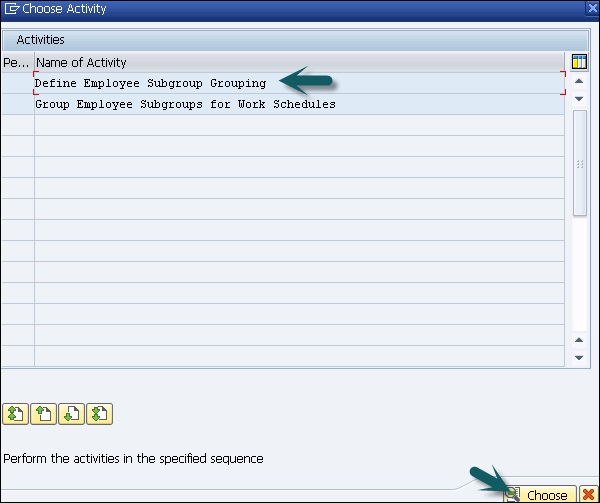
Step 3 - Klik tab Entri Baru.

Step 4 - Masukkan kolom seperti yang diberikan di bawah ini.
ES grpg - Satu digit kunci yang mengidentifikasi pengelompokan subkelompok karyawan.
ES group for WS - Perbarui teks subkelompok karyawan dan klik ikon simpan.

Step 5 - Kembali ke SPRO → IMG → Manajemen Waktu → Jadwal Kerja → Aturan Jadwal Kerja dan jadwal kerja → Tentukan pengelompokan subkelompok karyawan.
Pilih subkelompok Karyawan Grup untuk jadwal kerja.

Step 6 - Masukkan kunci pengelompokan negara dan tekan ENTER.

Step 7 - Masukkan pengelompokan ES dan klik ikon Simpan di bagian atas.


Step 8 - Langkah selanjutnya adalah mengatur aturan jadwal kerja dan jadwal kerja -
Buka SPRO → IMG → Manajemen Waktu → Jadwal Kerja → Aturan Jadwal Kerja dan jadwal kerja → Tetapkan aturan jadwal kerja dan jadwal kerja.

Step 9 - Pilih ditentukan work schedule rule dan klik Copy As -

Step 10- Masukkan kunci pengelompokan ES dan detail lainnya sesuai kebutuhan organisasi Anda. Klik ikon Simpan untuk menyimpan konfigurasi.

Untuk menghasilkan jadwal kerja secara batch
Step 1 - Masuk ke SPRO → IMG → Manajemen Waktu → Jadwal Kerja → Aturan Jadwal Kerja dan jadwal kerja → jadwal kerja secara batch.

Step 2 - Masukkan kalender ESG dan ID Kalender Liburan dan klik Jalankan.

Jadwal kerja dibuat.
